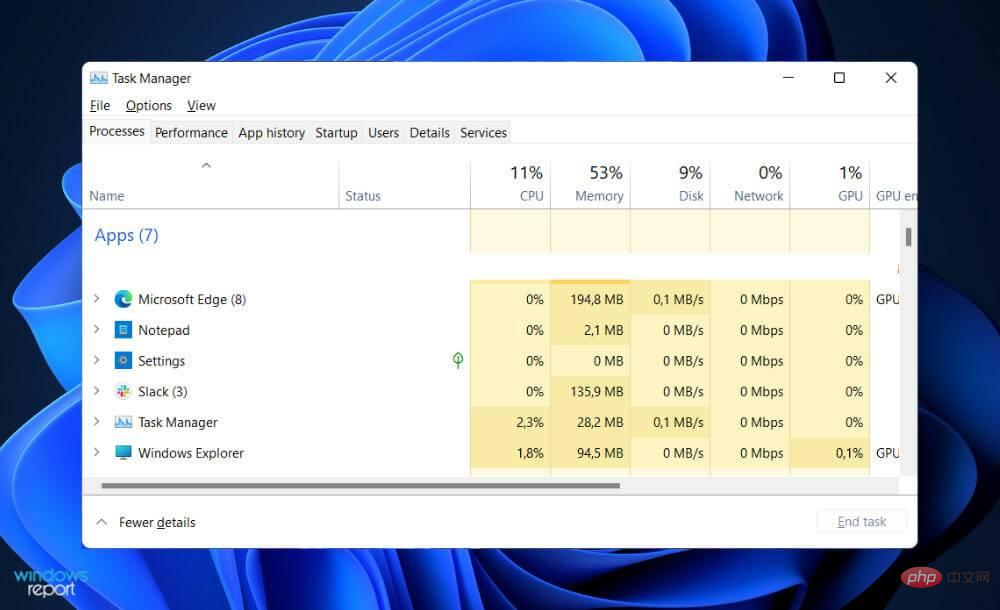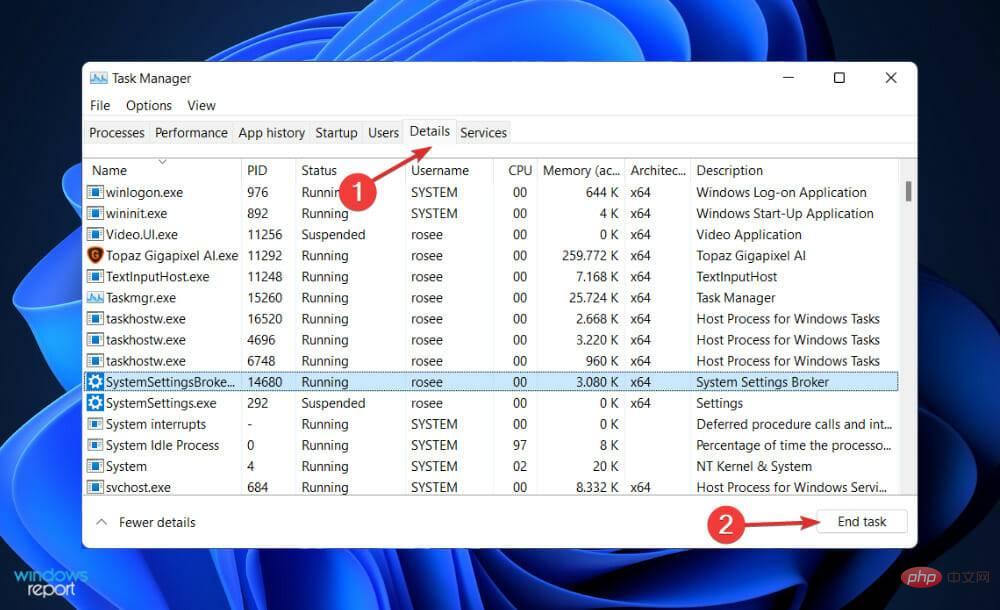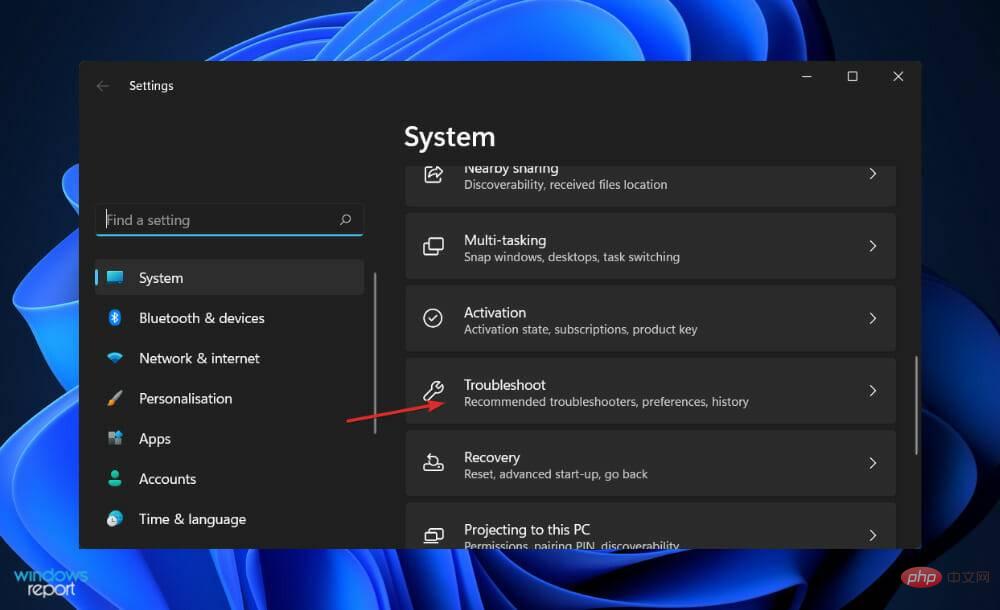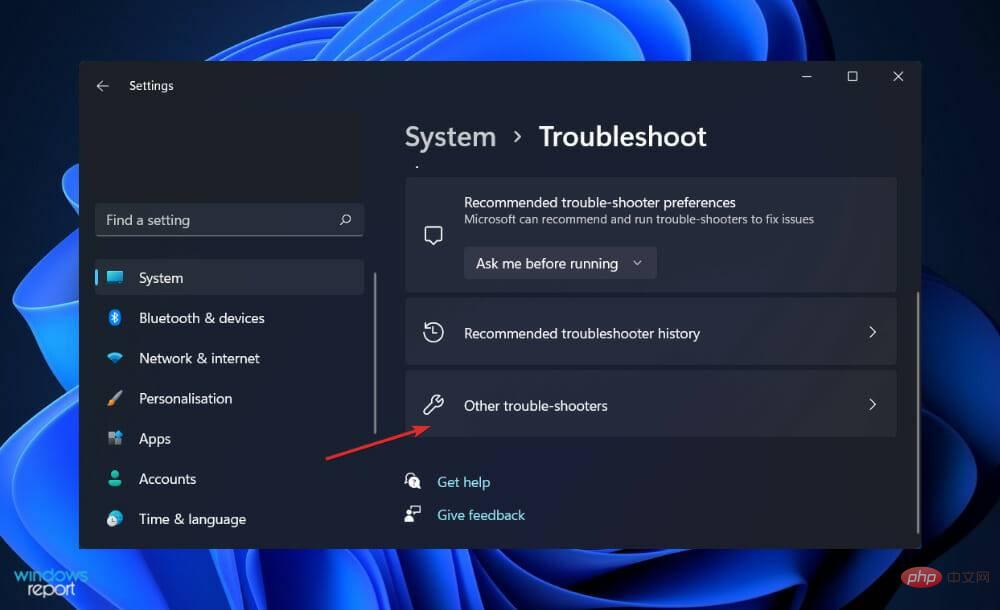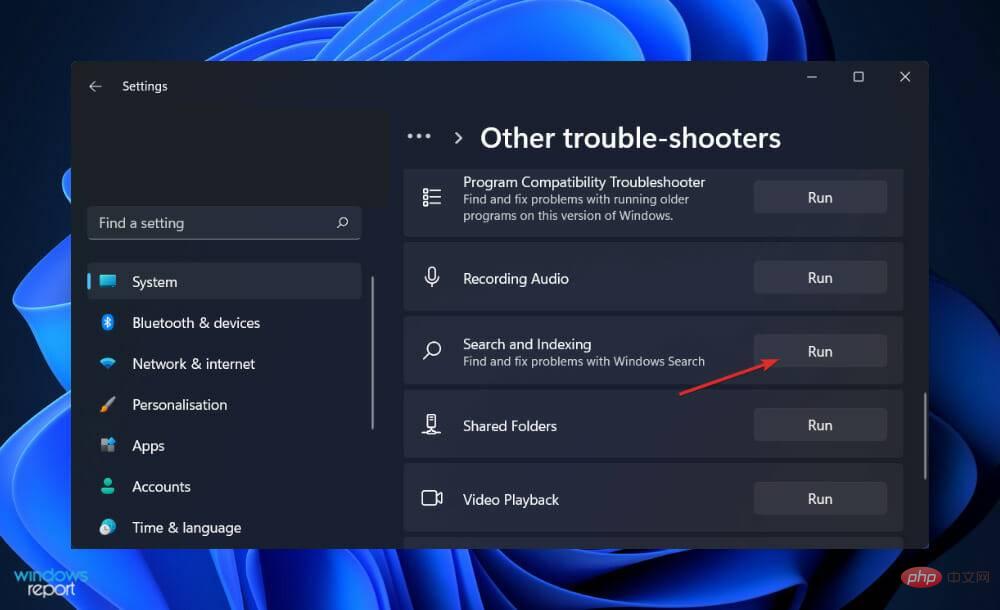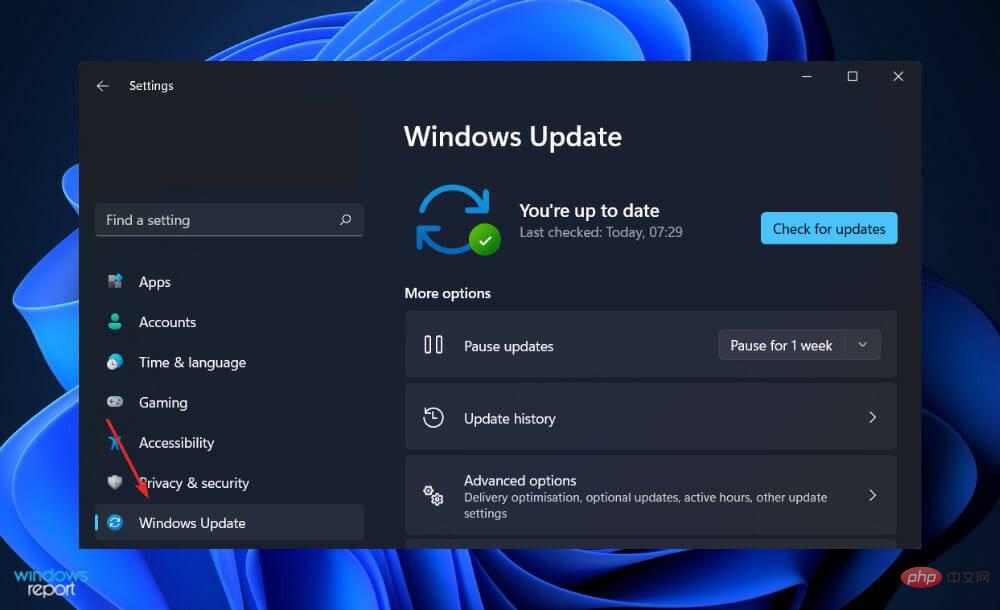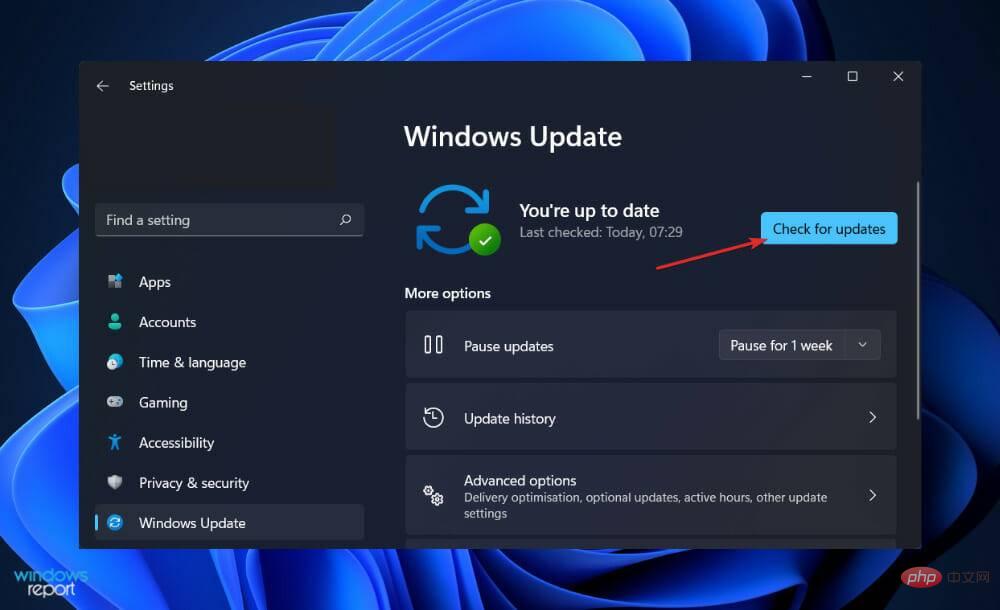解决 Windows 11 文件资源管理器搜索不起作用的问题
有多种症状导致您的 Windows 11 文件资源管理器搜索无法正常工作。也许您无法在搜索框中输入任何内容,或者您的文件或应用程序没有出现在搜索结果中。
如果搜索按钮根本没有响应,您将无法进行最基本的搜索。毫无疑问,未来的 Windows 更新将解决由于代码错误而出现的搜索困难。
但是,Windows 中所有与搜索相关的问题都与软件相关,因此 Microsoft 更新或您的一些调整应该足以解决文件资源管理器搜索故障。
在我们看到文件资源管理器在 Windows 11 中发生的变化之后,我们将引导您完成可以实施的解决方案列表。
Windows 11 中的文件资源管理器发生了什么变化?
文件资源管理器在以下方面的功能与 Windows 10 中的几乎相同:它提供了一个界面,允许您通过使用窗口界面与保存在计算机上的文件进行交互。
但是,您执行该任务的方式发生了一些变化。与其前身相比,Windows 11 文件资源管理器具有显着简化的工具栏。
此界面已从其先前复杂的分隔功能区设计中简化,带有选项卡式文件、编辑和查看选项。相反,您会发现一系列简单的图标,这些图标将帮助您进行基本活动,例如创建新文件夹。

几乎每个新的 Windows 主要迭代都伴随着一组新的图标来帮助您进行操作。微软的 Windows 11 操作系统也不例外,因为它为其内置应用程序包含一组新的充满活力的图标,这些图标具有扁平、阴影的外观。
新的文件资源管理器图标描绘了通用文件夹、文档和特定文件夹(例如图片和下载),以及新文件夹和文档图标。
省略号(三点)菜单可用于溢出项目,例如映射网络驱动器、选择窗口中的所有内容和打开选项,仅举几个例子。
然而,虽然偶尔通过隐藏选项来简化界面的行为可能会使其更难使用,但微软似乎在这种情况下实现了完美的平衡。
如果 Windows 11 文件资源管理器搜索不起作用,我该怎么办?
1.重启你的电脑
众所周知的重启过程比您想象的要有用的场景更多。用户通常会跳过这一步,使他们的任务变得不必要地更加困难,因为他们认为仅仅重新启动将无济于事。
首先,重新启动您的计算机,因为任何肤浅的错误或错误都可能在机器启动时得到解决,而无需您再进行干预。
但是,如果您已经尝试过此操作并且您的问题尚未解决,则应该转到下一组解决方案。
2. 结束 SearchHost.exe
- 同时按下键盘上的CTRL ALT DELETE按钮,然后单击任务管理器将其打开。

- 导航到 详细信息 选项卡,然后查找 SearchHost.exe并单击它,然后单击右下角的结束任务。

该过程完成后,请尝试打开一个新的文件资源管理器窗口并搜索您之前查找的信息。
3. 运行搜索和索引疑难解答
- 按 Windows I 键打开 设置 应用程序,然后导航到 左侧面板中的 系统,然后 从右侧进行故障排除。

- 进入 疑难解答 菜单后,单击 其他疑难解答 选项。

- 现在向下滚动,直到遇到 搜索和索引疑难解答,然后单击 旁边的运行 。

当故障排除程序完成对错误的搜索后,它将显示已发生的特定错误以及如何修复它的说明。务必严格按照所写的说明进行操作。
4. 更新Windows
- 按 Windows I 打开 设置 应用程序,然后单击 左侧面板中的Windows 更新 。

- 如果您有任何新的更新要下载,请单击 立即安装 按钮并等待该过程完成,否则单击 检查更新 按钮。

使用旧版本的 Windows 可能会导致问题,可以通过更新到最新版本来解决。文件资源管理器搜索错误肯定会通过更新得到解决和修复。
谁可以查看我的 OneDrive 文件?
由于您可以直接从 FileExplorer 轻松地将文件保存在 OneDrive 中,因此默认设置仅允许您访问此页面。它类似于您的本地磁盘、我的文档功能或您的台式计算机。因此,无需担心机密性或安全性。

如果您与某人共享 OneDrive 文件,则该人无疑将有权访问该文件。但是,您可以随时通过从下拉菜单中转到“共享”选项来撤销权限。
甚至不要因为错误地认为它们更安全而考虑将数据保存在本地桌面上。OneDrive for Business 旨在保护您的信息的机密性和安全性。此外,它还为您提供了许多优势。
这些优势之一是文件按需同步。因此,客户不再需要同步他们的整个 OneDrive 结构,相反,他们可以简单地选择应该在特定设备上可用的文件。
鉴于手机和平板电脑的存储空间有限且通常无法扩展,客户可以选择在所有设备上同步他们希望随身携带的文档,而不会产生额外费用。
另一个优点是可用性。它总是可用的。您可以确定用户将始终能够访问他们存储在其中的内容。事实上,自 2015 年以来,微软的服务正常运行时间评级至少保持在 99.97%。
可访问性是 OneDrive 功能的另一大优势,因为您可以轻松地存储文件并直接从文件资源管理器窗口访问它们。
用户生成和协作的内容现在可以由组织集中管理,用户现在可以使用组织适当保护的内容。
根据我们的研究,总体而言,OneDrive 是目前市场上最人性化、最安全和最集成的个人存储选项。
以上是解决 Windows 11 文件资源管理器搜索不起作用的问题的详细内容。更多信息请关注PHP中文网其他相关文章!

热AI工具

Undresser.AI Undress
人工智能驱动的应用程序,用于创建逼真的裸体照片

AI Clothes Remover
用于从照片中去除衣服的在线人工智能工具。

Undress AI Tool
免费脱衣服图片

Clothoff.io
AI脱衣机

AI Hentai Generator
免费生成ai无尽的。

热门文章

热工具

记事本++7.3.1
好用且免费的代码编辑器

SublimeText3汉化版
中文版,非常好用

禅工作室 13.0.1
功能强大的PHP集成开发环境

Dreamweaver CS6
视觉化网页开发工具

SublimeText3 Mac版
神级代码编辑软件(SublimeText3)

热门话题
 bonjour是什么软件能卸载吗
Feb 20, 2024 am 09:33 AM
bonjour是什么软件能卸载吗
Feb 20, 2024 am 09:33 AM
标题:探究Bonjour软件及其卸载方法摘要:本文将介绍Bonjour软件的功能、使用范围以及如何卸载该软件。同时,还将解释如何使用其他工具来替代Bonjour,以满足用户的需求。引言:在计算机和网络技术领域中,Bonjour是一种常见的软件。尽管某些用户可能对此不熟悉,但它在一些特定情况下非常有用。如果你碰巧安装了Bonjour软件,但现在想要卸载它,那么
 WPS Office无法打开PPT文件怎么办-WPS Office无法打开PPT文件的解决方法
Mar 04, 2024 am 11:40 AM
WPS Office无法打开PPT文件怎么办-WPS Office无法打开PPT文件的解决方法
Mar 04, 2024 am 11:40 AM
近期有很多小伙伴咨询小编WPSOffice无法打开PPT文件怎么办,接下来就让我们一起学习一下WPSOffice无法打开PPT文件的解决方法吧,希望可以帮助到大家。1、首先打开WPSOffice,进入首页,如下图所示。2、然后在上方搜索栏输入关键词“文档修复”,然后点击打开文档修复工具,如下图所示。3、接着导入PPT文件进行修复就可以了,如下图所示。
 crystaldiskmark是什么软件?-crystaldiskmark如何使用?
Mar 18, 2024 pm 02:58 PM
crystaldiskmark是什么软件?-crystaldiskmark如何使用?
Mar 18, 2024 pm 02:58 PM
CrystalDiskMark是一款适用于硬盘的小型HDD基准测试工具,可以快速测量顺序和随机读/写速度。接下来就让小编为大家介绍一下CrystalDiskMark,以及crystaldiskmark如何使用吧~一、CrystalDiskMark介绍CrystalDiskMark是一款广泛使用的磁盘性能测试工具,用于评估机械硬盘和固态硬盘(SSD)的读写速度和随机I/O性能。它是一款免费的Windows应用程序,并提供用户友好的界面和各种测试模式来评估硬盘驱动器性能的不同方面,并被广泛用于硬件评
![海盗船iCUE软件不检测RAM [修复]](https://img.php.cn/upload/article/000/465/014/170831448976874.png?x-oss-process=image/resize,m_fill,h_207,w_330) 海盗船iCUE软件不检测RAM [修复]
Feb 19, 2024 am 11:48 AM
海盗船iCUE软件不检测RAM [修复]
Feb 19, 2024 am 11:48 AM
本文将探讨当CorsairiCUE软件无法识别Windows系统中的RAM时,用户可以采取的措施。尽管CorsairiCUE软件旨在让用户控制计算机的RGB照明,但一些用户发现软件无法正常运行,导致无法检测RAM模块。为什么ICUE不拿起我的内存?ICUE无法正确识别RAM的主要原因通常是与后台软件冲突有关,另外错误的SPD写入设置也可能导致这个问题的发生。修复了CorsairIcue软件无法检测到RAM的问题如果CorsairIcue软件未在Windows计算机上检测到RAM,请使用以下建议。
 CrystalDiskinfo使用教程-CrystalDiskinfo是什么软件?
Mar 18, 2024 pm 04:50 PM
CrystalDiskinfo使用教程-CrystalDiskinfo是什么软件?
Mar 18, 2024 pm 04:50 PM
CrystalDiskInfo是一款用来查看电脑硬件设备的软件,在这款软件中我们可以对自己的电脑硬件进行查看,例如读取速度、传输模式以及接口等!那么除了这些功能之外,CrystalDiskInfo怎么使用,CrystalDiskInfo究竟是什么呢,下面就让小编为大家整理一下吧!一、CrystalDiskInfo的由来作为电脑主机三大件之一,固态硬盘是电脑的存储媒介,负责电脑的数据存储,一块好的固态硬盘能加快文件的读取速度,影响消费者使用体验。当消费者收到新设备时,可通过第三方软件或其他固态硬盘
 Adobe Illustrator CS6怎样设置键盘增量-Adobe Illustrator CS6设置键盘增量的方法
Mar 04, 2024 pm 06:04 PM
Adobe Illustrator CS6怎样设置键盘增量-Adobe Illustrator CS6设置键盘增量的方法
Mar 04, 2024 pm 06:04 PM
很多用户办公中都在使用AdobeIllustratorCS6软件,那么你们知道AdobeIllustratorCS6怎样设置键盘增量吗?接着,小编就为大伙带来了AdobeIllustratorCS6设置键盘增量的方法,感兴趣的用户快来下文看看吧。第一步:启动AdobeIllustratorCS6软件,如下图所示。第二步:在菜单栏中,依次单击【编辑】→【首选项】→【常规】命令。第三步:弹出【键盘增量】对话框,在【键盘增量】文本框中输入需要的数字,最后单击【确定】按钮。第四步:使用快捷键【Ctrl】
 bonjour是什么软件有用吗
Feb 22, 2024 pm 08:39 PM
bonjour是什么软件有用吗
Feb 22, 2024 pm 08:39 PM
Bonjour是由苹果公司推出的一项网络协议和软件,用于在局域网内发现和配置网络服务。它的主要作用是在同一网络中连接的设备之间自动发现和通信。Bonjour最早在2002年的MacOSX10.2版本中引入,并且现在已经在苹果的操作系统中被默认安装和启用了。此后,苹果公司将Bonjour的技术开放给其他厂商使用,因此许多其他操作系统和设备也能够支持Bon
 一个不兼容的软件尝试与Edge加载怎么解决?
Mar 15, 2024 pm 01:34 PM
一个不兼容的软件尝试与Edge加载怎么解决?
Mar 15, 2024 pm 01:34 PM
我们在使用Edge浏览器的时候有时候会出现不兼容的软件尝试一起加载,那么这是怎么回事?下面就让本站来为用户们来仔细的介绍一下一个不兼容的软件尝试与Edge加载怎么解决吧。 一个不兼容的软件尝试与Edge加载怎么解决 解决方案一: 开始菜单搜IE,直接用IE访问即可。 解决方案二: 注意:修改注册表可能会导致系统故障,谨慎操作。 修改注册表参数。 1、运行中输入regedit。 2、找到路径\HKEY_LOCAL_MACHINE\SOFTWARE\Policies\Micros